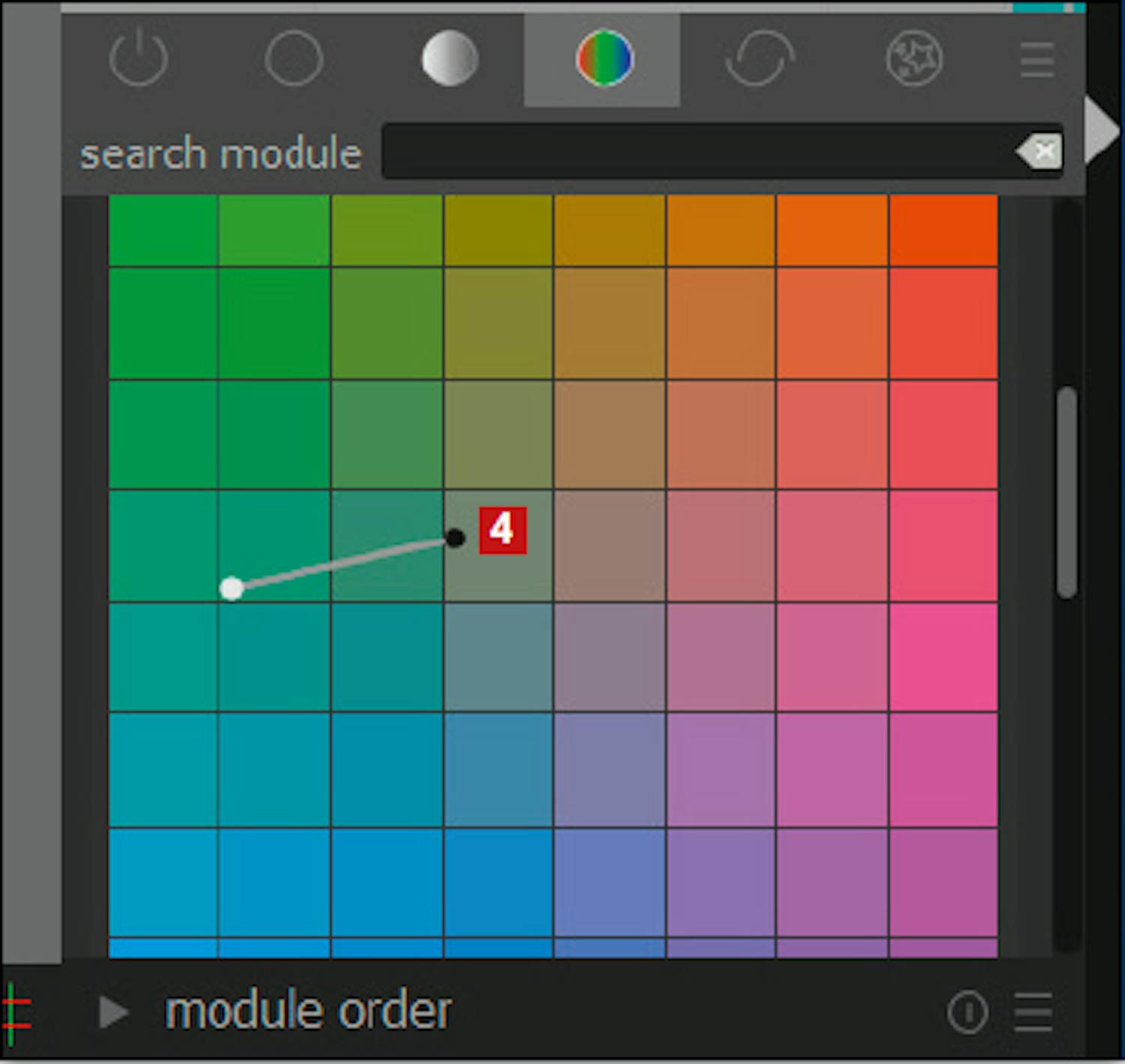Så får du in dina bilder i programmet
Darktable består av många olika delar. Under fliken Lighttable kan du importera bilder från din dator till programmet. Här visar vi hur du gör.
Justera bildens ljus och kontrast
I det här exemplet har vi öppnat en bild som är väldigt mörk och dessutom saknar kontrast. Båda delarna är enkla att justera med verktygen i Darktable.
TIPS! Enkelt att ångra dina ändringar
Ge färgerna rätt nyanser
Ofta är färgerna på bilderna inte riktigt som du upplevde dem i verkligheten. Det kan du enkelt justera i Darktable så att färgerna blir som du vill ha dem.
Gör sneda bilder raka
Sneda motiv och horisontlinjer stör ögat. Det kan vi råda bot på i Darktable. Här kan du se hur du får dina sneda foton på rätt köl.
Så sparar du dina bilder
Darktable sparar inte över dina originalbilder, så dem har du fortfarande när du har gjort dina justeringar. Istället måste du aktivt exportera dina nya bilder från programmet till en mapp på datorn. Här visar vi hur du gör.